
- Автоматизация
- Антропология
- Археология
- Архитектура
- Биология
- Ботаника
- Бухгалтерия
- Военная наука
- Генетика
- География
- Геология
- Демография
- Деревообработка
- Журналистика
- Зоология
- Изобретательство
- Информатика
- Искусство
- История
- Кинематография
- Компьютеризация
- Косметика
- Кулинария
- Культура
- Лексикология
- Лингвистика
- Литература
- Логика
- Маркетинг
- Математика
- Материаловедение
- Медицина
- Менеджмент
- Металлургия
- Метрология
- Механика
- Музыка
- Науковедение
- Образование
- Охрана Труда
- Педагогика
- Полиграфия
- Политология
- Право
- Предпринимательство
- Приборостроение
- Программирование
- Производство
- Промышленность
- Психология
- Радиосвязь
- Религия
- Риторика
- Социология
- Спорт
- Стандартизация
- Статистика
- Строительство
- Технологии
- Торговля
- Транспорт
- Фармакология
- Физика
- Физиология
- Философия
- Финансы
- Химия
- Хозяйство
- Черчение
- Экология
- Экономика
- Электроника
- Электротехника
- Энергетика
Инструкция по работе с системой удаленной подачи на стипендию
Инструкция по работе с системой удаленной подачи на стипендию
1) В браузере в адресной строке введите http: //grant. kantiana. ru. В появившемся окне авторизации (различается в зависимости от браузера) введите Ваш логин и пароль (можно посмотреть на инфомате).
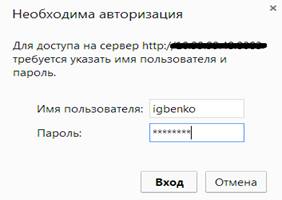
2) Если логин и пароль введены верно, то откроется главное окно системы. В нем в первую очередь заполните номер телефона для связи и нажмите кнопку «Сохранить». Далее для добавления нового заявления нажмите кнопку «Подать новое заявление»
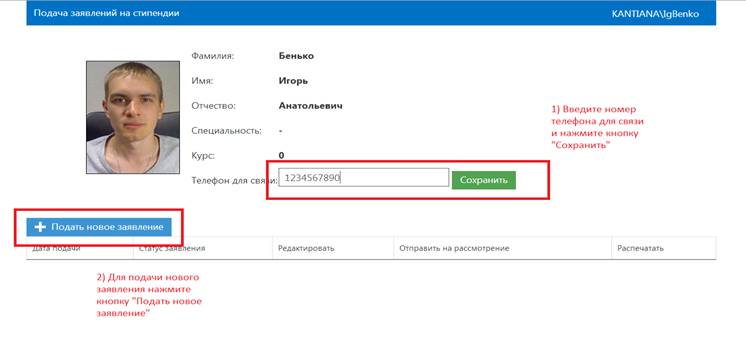
3) Далее откроется окно заявления, в котором Вы заполняете все Ваши достижения в 5 основных видах деятельности. Все разделы работают по одному принципу. Рассмотрим его на примере добавления олимпиады/конкурса. Жмем кнопку «Добавить»

4) В появившейся странице надо заполнить все необходимые поля и нажать кнопку «Добавить»
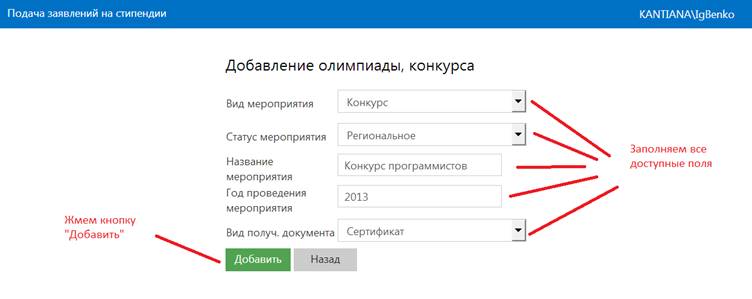
5) В случае успеха Вы снова увидите страницу заявления, а также только что добавленную строку олимпиады/конкурса. После этого переходим к прикреплению сканов документов. Жмем «Добавить новый файл», затем выбираем путь к скану (в формате jpeg или png) и затем «Открыть»
ВНИМАНИЕ – МАКСИМАЛЬНЫЙ ОБЪЕМ ЗАГРУЖАЕМОГО ИЗОБРАЖЕНИЯ ОГРАНИЧЕН РАЗМЕРОМ В 1. 5 МБ!!!
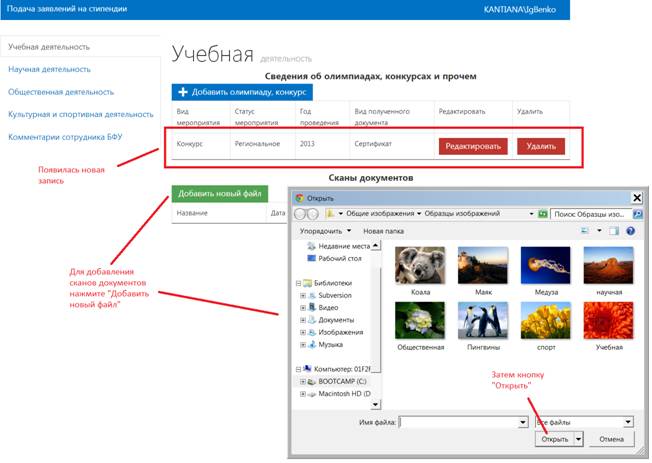
6) Убеждаемся, что файл успешно прикреплен и появился в списке
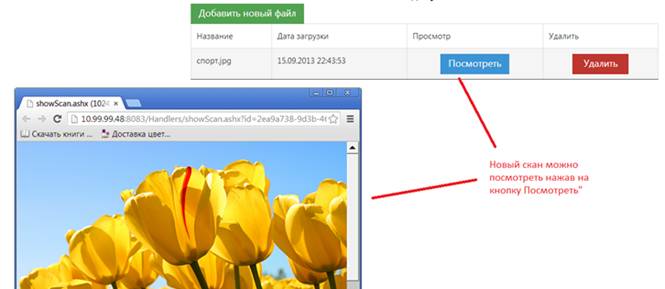
7) После заполнения всех разделов переходим на главную страницу (нажать «Подача заявлений на стипендию» в верхнем левом углу) и видим, что у нас добавлено новое заявление. Нажимаем на кнопку «Отправить на проверку» и убеждаемся, что заявление изменило статус на «Отправлено на рассмотрение».
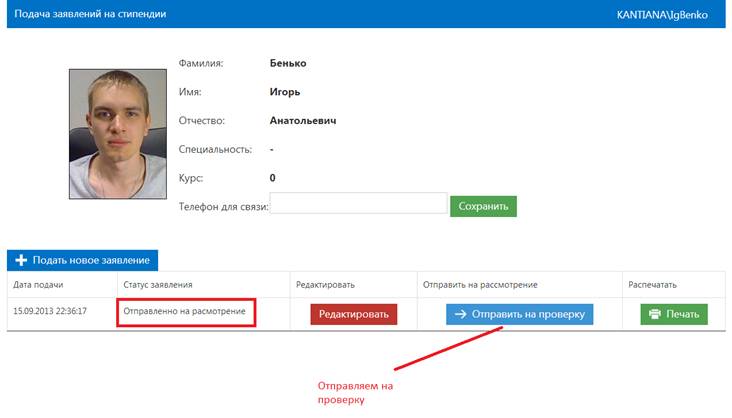
8) Для дальнейшего отслеживания статуса заявления надо нажать на кнопку «Редактировать» и перейти на раздел «Комментарии сотрудника БФУ». Следите за комментариями и исправляйте то, о чем Вам пишет сотрудник БФУ им. И. Канта.
Все уведомления, связанные с заявлением, приходят на студенческий почтовый ящик https: //studmail. kantiana. ru.
Имя пользователя вводится в формате «STUDENTS\Ваш логин»
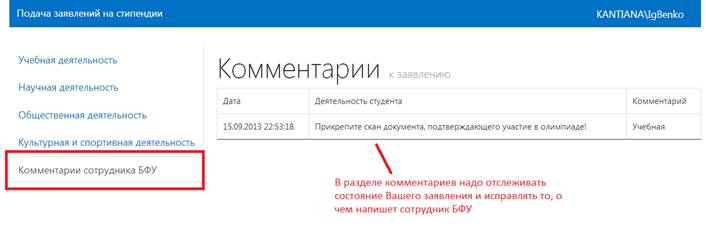
9) Когда Вы увидите в графе «Статус заявления» надпись «Принято», то Вам необходимо сделать следующее: 1. Распечатать форму; 2. Заверить форму; 3. Принести заверенную форму в Службу по работе со студентами.
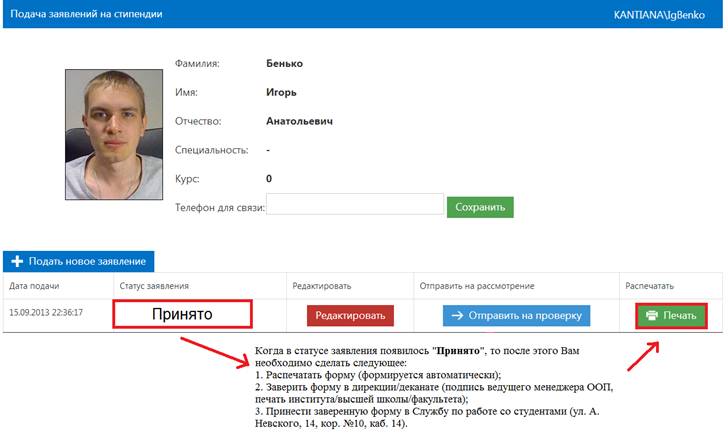
10) Если Ваше заявление будет одобрено, оно поменяет цвет и статус («Чудо стипендия»)
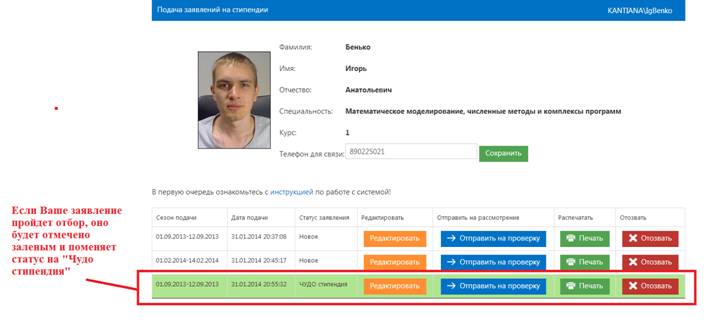
Внимание! Если у Вас что-то не работает, например, не прикрепляются сканы документов, в первую очередь попробуйте воспользоваться или другим браузером или обновите существующий до последней версии. По остальным техническим вопросам пишите на почту IgBenko@kantiana. ru.
Обязательно в письме укажите подробное описание проблемы и Ваш ЛОГИН!!!
|
|
|
© helpiks.su При использовании или копировании материалов прямая ссылка на сайт обязательна.
|